MDS Applaud adalah plugin untuk Eclipse IDE yang dapat mempermudah pembuatan project baru aplikasi Android berbasis Phonegap. Semua paket-paket Phonegap sudah terangkum di dalam plugin ini seperti paket Phonegap versi 1.9.0, pelintas library untuk paket Sencha touch dan Jquery Mobile. Pembaca dapat mengikuti tutorial cara pemasangan MDS Applaud untuk Eclipse di artikel berjudul Memasang Plugin Phonegap MDS Applaud yang sebelumnya pernah saya tulis.
Kono ch’toriaru o hajimemashou! Mari kita mulai !
 Pastikan dahulu, jika MDS Applaud sudah terpasang di Eclipse IDE dengan munculnya icon MDS Applaud seperti ini di Toolbar Eclipse Anda. Kemudian klik icon tersebut maka akan muncul jendela awal pembuatan project Phonegap. Jendela ‘Phonegap Configuration‘.
Pastikan dahulu, jika MDS Applaud sudah terpasang di Eclipse IDE dengan munculnya icon MDS Applaud seperti ini di Toolbar Eclipse Anda. Kemudian klik icon tersebut maka akan muncul jendela awal pembuatan project Phonegap. Jendela ‘Phonegap Configuration‘.

01 Phonegap Configuration
Pada jendela ini, kita aktifkan ‘Use built-in Phonegap‘ dengan versi 1.9.0, kita kosongi bagian centang Jquery Mobile dan Sencha Touch, karena untuk tutorial awal ini kita tidak akan memakainya. Kemudian aktifkan ‘Minimal Phonegap Project‘ pada bagian Phonegap Contents. Klik Next.
 Selanjutnya kita akan beralih ke jendela baru ‘Create Android Project‘. Pada jendela ini kita akan membuat nama aplikasi kita. Nama aplikasi boleh menggunakan spasi, kita juga bisa menggunakan karakter-karakter seperti tanda minus (-) maupun tanda petik (‘).
Selanjutnya kita akan beralih ke jendela baru ‘Create Android Project‘. Pada jendela ini kita akan membuat nama aplikasi kita. Nama aplikasi boleh menggunakan spasi, kita juga bisa menggunakan karakter-karakter seperti tanda minus (-) maupun tanda petik (‘).

02 Create Android Project
Isikan nama project kita, pembaca bisa menamainya apa saja. Penulis memberi nama project tutorial ini dengan ‘Tutorial Phonegap‘. And then, biarkan centang-centang di bawahnya tetap seperti pada setting defaultnya. Lalu klik Next.
 Akan muncul jendela konfigurasi Build Target seperti di bawah ini. Lalu centang API Target yang paling kecil. Disini penulis menggunakan Target Name ‘Android 2.1‘, Pilih Next lagi.
Akan muncul jendela konfigurasi Build Target seperti di bawah ini. Lalu centang API Target yang paling kecil. Disini penulis menggunakan Target Name ‘Android 2.1‘, Pilih Next lagi.

03 Pilih Build Target
Pemilihan build target dengan versi Android paling lawas dimaksudkan agar aplikasi yang kita buat nanti dapat mencakup perangkat Android berspesifikasi paling minim. Jika memilih build target dengan versi terbaru, pastikan juga aplikasi kita memang ditujukan untuk perangkat dengan spesifikasi kelas berat, seumpama Samsung Galaxy S2 ke atas.
 Setelah kita memilih Next, maka akan muncul jendela konfigurasi terakhir yaitu ‘Application Info’. Kita biarkan ‘Application Name’ dengan isian ‘Tutorial Phonegap’, kemudian isi Package Name dengan ‘com.[nama domain/nama anda].tutorialphonegap‘.
Setelah kita memilih Next, maka akan muncul jendela konfigurasi terakhir yaitu ‘Application Info’. Kita biarkan ‘Application Name’ dengan isian ‘Tutorial Phonegap’, kemudian isi Package Name dengan ‘com.[nama domain/nama anda].tutorialphonegap‘.

04 Kolom Info Aplikasi
Kolom ‘package name’ merupakan isian yang akan menjadi identitas dari aplikasi Android kita di Google Play jadi pastikan awalannya adalah com, diikuti nama domain atau nama Anda, dan yang terakhir adalah nama aplikasi Anda. Pastikan jangan ada spasi saat pembuatan package name ini. Karena hanya ada tanda titik yang memisahkan antar identitas. And klik Finish.
 Dengan menggunakan langkah-langkah MDS Applaud, secara otomatis project Android kita akan ter-build di Project Explorer, seperti di bawah ini :
Dengan menggunakan langkah-langkah MDS Applaud, secara otomatis project Android kita akan ter-build di Project Explorer, seperti di bawah ini :

05 Project Explorer Otomatis
 Kita bisa melihat ada satu file yang mempunyai tanda silang, yaitu file AndroidManifest.xml. Dan kita harus mengedit atau menghapus salah satu kode di dalam file tersebut untuk menghilangkan tanda silang pada AndroidManifest.xml. Caranya klik kanan file tersebut dan pilih Open With -> Android Common XML Editor.
Kita bisa melihat ada satu file yang mempunyai tanda silang, yaitu file AndroidManifest.xml. Dan kita harus mengedit atau menghapus salah satu kode di dalam file tersebut untuk menghilangkan tanda silang pada AndroidManifest.xml. Caranya klik kanan file tersebut dan pilih Open With -> Android Common XML Editor.

06 Klik kanan AndroidManifest xml
 Setelah AndroidManifest.xml muncul di project editor, kita siap mengeditnya dan menghilangkan syntax yang menyebabkan eror terjadi. Pada source code terlihat bahwa ada kesalahan program XML di bagian support screen. Lantas kenapa seperti itu? Hal itu terjadi karena API Android versi 2.1 (Level 7) belum men-support device dengan layar super besar (xLargeScreen).
Setelah AndroidManifest.xml muncul di project editor, kita siap mengeditnya dan menghilangkan syntax yang menyebabkan eror terjadi. Pada source code terlihat bahwa ada kesalahan program XML di bagian support screen. Lantas kenapa seperti itu? Hal itu terjadi karena API Android versi 2.1 (Level 7) belum men-support device dengan layar super besar (xLargeScreen).

07 Hapus baris android xlargeScreens
 Untuk mengatasinya, kita hapus saja baris kode android:xLargeScreens=”true”, Maka tanda silang akan hilang. Dan kita siap untuk me-running aplikasi tutorial tersebut. Klik pada project Tutorial Phonegap di bagian Project Explorer lalu pilih Run as -> Android Application.
Untuk mengatasinya, kita hapus saja baris kode android:xLargeScreens=”true”, Maka tanda silang akan hilang. Dan kita siap untuk me-running aplikasi tutorial tersebut. Klik pada project Tutorial Phonegap di bagian Project Explorer lalu pilih Run as -> Android Application.

08 Mengedit file index html
Sebelumnya kita bisa mengedit terlebih dahulu file index.html yang telah terbuka di project editor. Dan mengganti beberapa listing html dengan nama aplikasi kita.
Langkah ini adalah bagian opsional project, karena sebenarnya Anda dapat langsung membuild atau merunning ke emulator maupun device yang telah terhubung melalui USB debugging. Berikut adalah hasilnya pada perangkat Samsung Galaxy Young :

10 Hasil Akhir
File .APK terletak di folder /lib dengan nama Tutorial Phonegap.APK
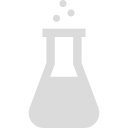

Dear. mkhuda
Saya selalu mengikuti blog Anda, dari pertama kali saya mempelajari Android, tepatnya sejak tahun 2011. Semakin lama ilmu saya mulai bertambah sejak saya membaca artikel2 pada blog ini.
Saya tertarik sekali untuk mengembangkan aplikasi rss feed persis seperti milik detikcom. Namun saya memiliki kendala, sebaiknya framework apa yg saya gunakan? Atau malah sdr.MkHuda memiliki solusi lain? syukur2 sudah ada file worksspacenya yg dapat saya pelajari.
Mohon bantuannya ya sdr.MkHuda yg baik..
Besar harapan saya email saya ini mendapat perhatian lebih dari sdr.MkHuda
Best regards,
Aura Firdaus Andromeda
tolong invite pin saya jg ya.. (7CD94D7C)
Untuk rss feed seperti yang ada di detikcom, itu memang pure menggunakan Java. tapi anda bisa menggunakan Phonegap utk aplikasi semacam itu. Kalau saya sarankan utk rss feed seharusnya menggunakan native java, agar performa aplikasi dan UX lebih maksimal. Untuk basicnya Anda bisa baca-baca disini http://www.androidpit.com/java-guide-2-program-your-own-rss-reader
Blog anda sangat membantu,
mas kalo kita mau menambahkan admob id di project phonegap kita bgaimana caranya?
terimakasih
Untuk menambahkan harus melalui activity di folder src mas. Programmingnya berbasis java tapi cukup simple kok, dan bisa pakai plugin ini https://github.com/floatinghotpot/cordova-plugin-admob
saya membuat project android, ketika saya buka package explorer dan membuka folder Res/layout tidak terdapat fille main.xml
mohon bantuan solusinya gan….. trimakasih
Thanks mas Huda
Tutorialnya sangat membatu dan sangat mudah dipahami.
semoga bermanfaat untuk kita semua
Mas. Kalo saya mau setting dengan cordova terbaru pada MDS AppLaud gimana caranya mas ?
Terima Kasih
Untuk instalasi versi Cordova / Phonegap terbaru, saya sarankan menggunakan NPM atau NodeJS bisa dilihat disini tutorial awalnya http://mkhuda.com/teknologi/instalasi-nodejs-npm-pada-sistem-operasi-windows/
mas mau tanya, kenapa pada file androidManifest.xml saya tidak terdapat error tetapi malah pada myPhoneGapActivity di dalam folder src/com.jendra.cobaphonegap/ yang error ?
Saya punya aplikasi Quantum gis yang sudah jadi, bisakah saya buat aplikasinya ke android sehingga masuk Playstore klo bisa mohon mantuannya
Sebelumnya Trimakasih
silahkan kirim email ke saya.